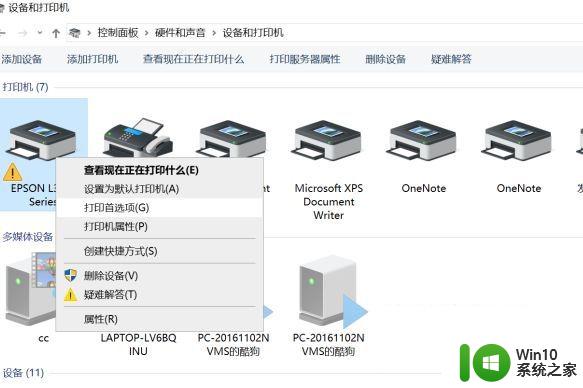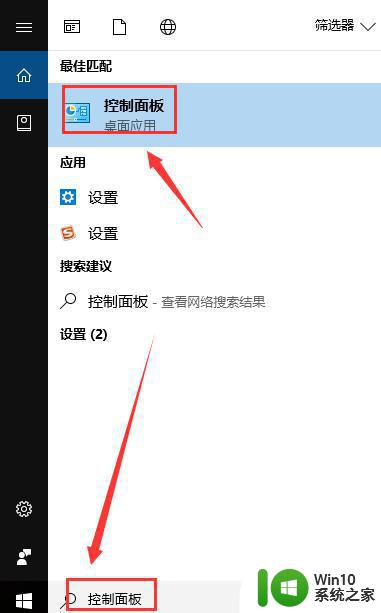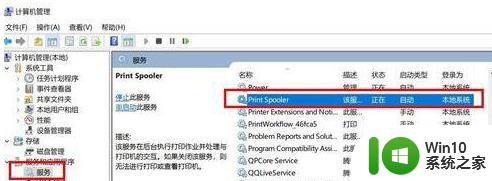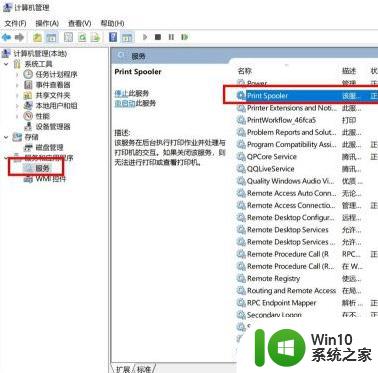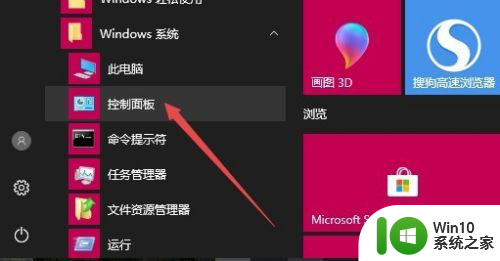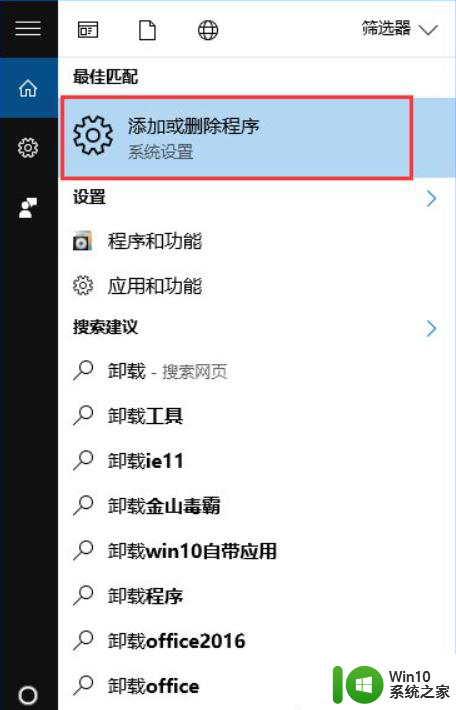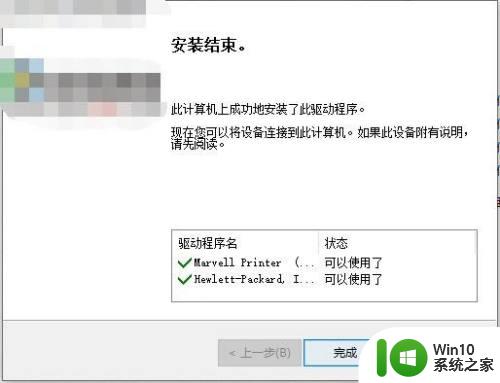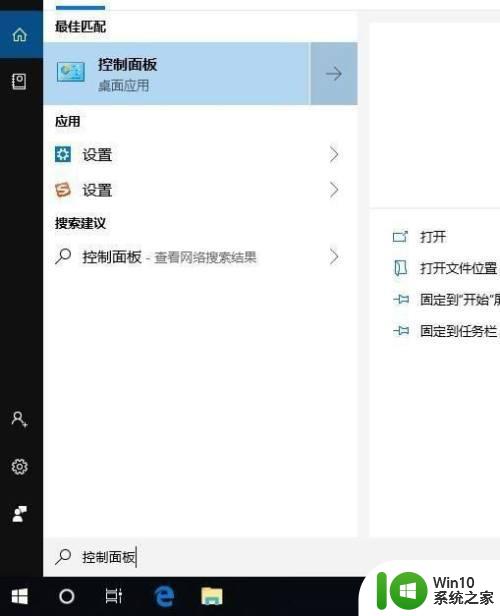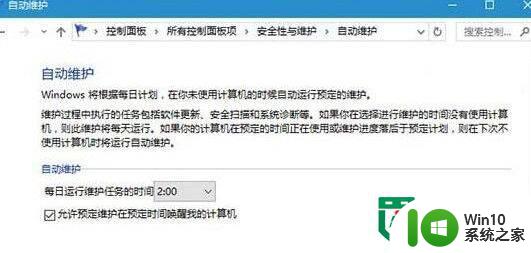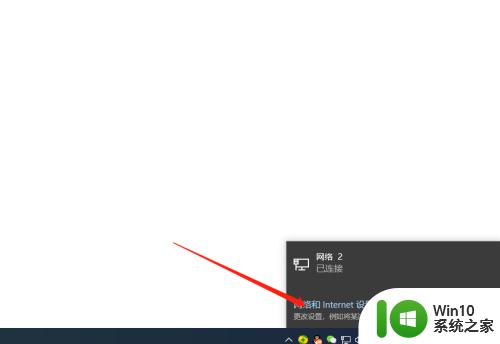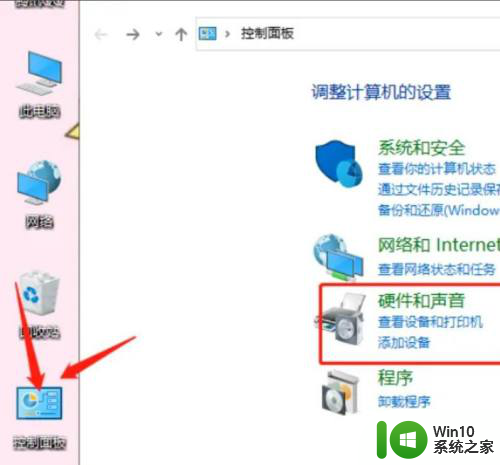win10打印机维护选项消失怎么办 打印机维护找不到的解决方法
win10打印机维护选项消失怎么办,Win10操作系统中,有时候我们会遇到打印机维护选项消失的问题,或者无法找到打印机维护的解决方法,这个问题可能会导致我们无法进行打印机的常规维护和故障排除,给我们的工作和生活带来不便。然而我们可以采取一些简单的措施来解决这个问题。比如我们可以尝试重新安装打印机驱动程序,或者通过打印机制造商的官方网站下载最新的驱动程序。此外我们还可以尝试使用Windows的“设备和打印机”选项来查找和设置打印机。如果这些方法都无效,我们可以尝试重启电脑或者联系专业的技术支持人员来解决问题。总之无论遇到什么问题,我们都可以通过一些简单的步骤来解决打印机维护选项消失的困扰。
推荐下载:win10极限精简版64位
解决方法如下:
1、在电脑桌面的左下角搜索框内搜索“控制面板”,点击打开。
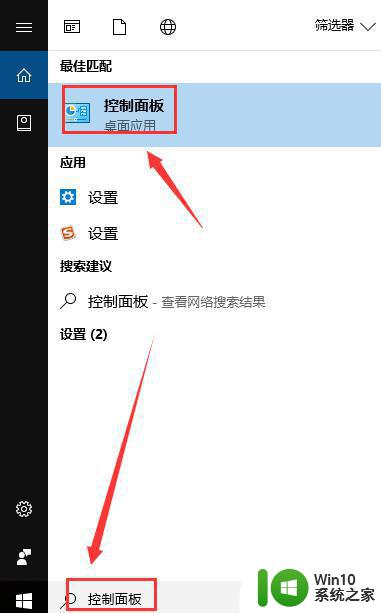
2、打印阅览时“打印机属性”、“内首选项”点不开容。
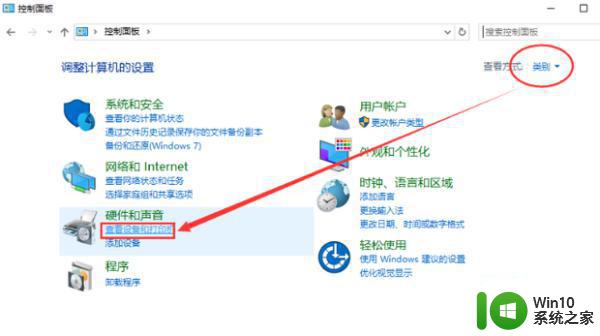
3、然后找到出问题的打印机,如图是该打印机,鼠标落定打印机驱动图标右键“打印机属性”。
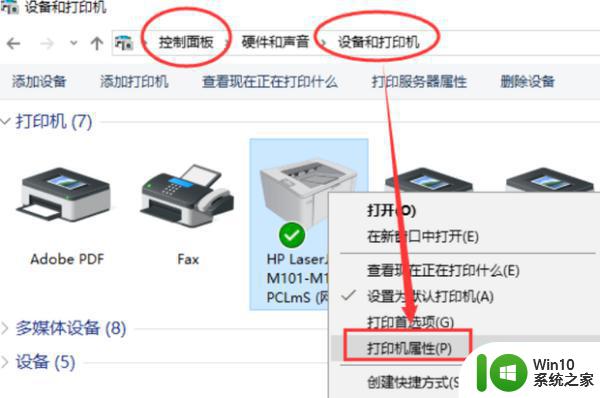
4、再然后选择“高级”,(如图)选择驱动程序,选择好驱动程序之后,记得一定要按“确定”再退出。如果这里没有可以选择的驱动,可以尝试右边“新驱动程序”可以手动添加已经从打印机官网上下载的驱动。然后再回到控制面板这里选择驱动程序。

5、如果有现成的驱动可供选择,那么直接刚刚上一步图片上操作添加后。等新的驱动更新(如图)黑色在旋转等待中,完成即可。
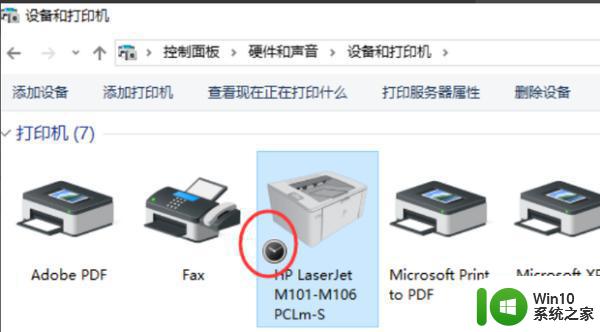
6、最后,再打开word、图片、PDF看看,就不会再打不开,提示“C:Windowssplwow64.exe
能地址 0x7bfd9e08 造成了一个保护错误。(例外码 0xe06d7363)某些或全部属性页无法正常显示。”
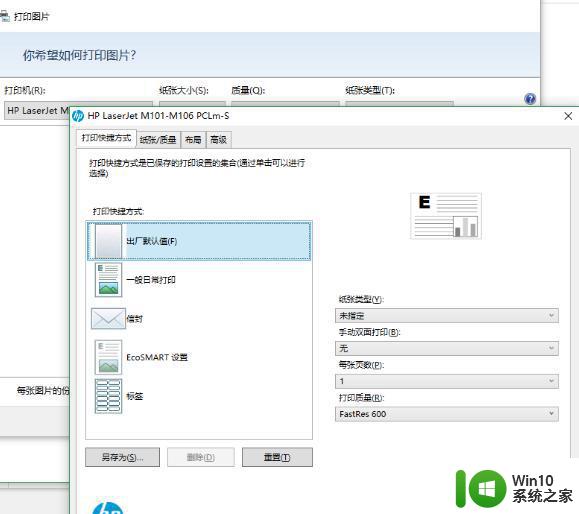
以上就是解决Windows 10打印机维护选项消失的全部内容,如果您遇到这种情况,可以尝试根据本文提供的方法进行解决,希望这篇文章能对您有所帮助。